오늘은 PDF 파일을 한글파일로 변환하는 방법에 대해 알아보려고 한다.
우리는 누군가로부터 PDF 파일을 전달받고 난감할 때가 있다.
PDF 파일을 수정해야 하는 경우이다.
PDF 파일은 수정이 안되기 때문에 보통 워드 파일로 변환해서 작업을 하게 된다.
그런데 사용하는 프로그램이 한글파일일 경우 조금 더 난감할 수 있다.
변환하는 프로그램을 쉽게 찾을 수 없기 때문이다.
PDF 파일을 다른 파일로 변환하는 사이트나 프로그램은 많지만 한글로 변환하는 것은 찾기 힘들다.
아마 한글 프로그램은 우리나라에서만 주로 사용되기 때문인 것 같다.
오늘 PDF 파일을 한글파일로 변환하는 2가지 프로그램을 알아보려고 한다.
어렵지 않으며 자신에게 맞는 것 1가지를 선택해서 사용하면 된다.
알 PDF로 한글파일로 변환하는 방법
1. 포털에서 알 PDF를 검색 후 사이트가 보이면 클릭해서 접속한다.

2. 그럼 알 PDF 사이트로 이동된다.
여기서 화면상단의 설치하기 메뉴를 클릭한다.

3. 설치하기를 클릭하면 설치가 진행되는데 어렵지 않아 여기서는 그 과정을 생략한다.
4. 알PDF 설치완료 후 프로그램을 실행한다.
5. 그럼 여러 메뉴들이 보이는데 여기서 PDF 변환을 클릭한다.

6. 이어지는 열기창에서 한글파일로 변환할 PDF 파일을 선택 후 열기를 클릭한다.

7. 그럼 다른 이름으로 저장 창이 생기는데 여기서 파일형식 부분을 클릭한다.

8. 여러 확장자명이 보이는데 여기서 HWP를 선택 후 저장을 클릭한다.

9. 그럼 PDF 파일을 한글파일로 변환했다는 메시지가 생긴다.
이제 PC에서 변환된 한글파일을 확인하면 된다.

이렇게 알 PDF 프로그램에서 PDF 파일을 한글파일로 변환하는 방법에 대해 알아보았다.
위에서 알아본 대로 어렵지 않다.
그런데 위에서도 언급했지만 방법이 이것만 있는 것이 아니다.
다른 사이트에서 한글 파일로 변환하는 방법을 아래에서 알아보겠다.
allinpdf에서 한글로 변환하기 방법
1. 포털에서 allinpdf를 검색 후 사이트가 보이면 클릭한다.
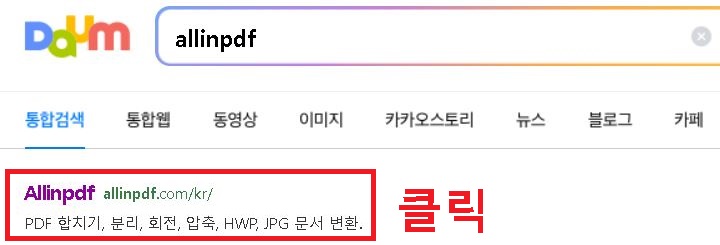
2. 그럼 해당 사이트의 여러 메뉴들이 보이는데 여기서 PDF 워드 변환을 클릭한다.

3. 한글파일로 변환할 PDF 파일을 파란색 부분에 끌어다 놓거나 아니면 파랑색 부분을 클릭한다.
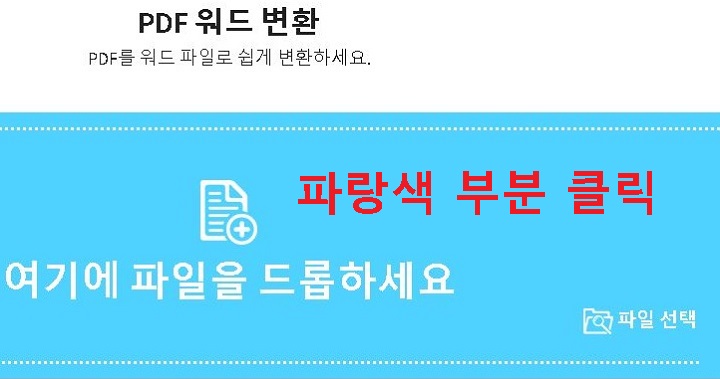
4. 그럼 파일 열기 창이 생긴다.
여기서 한글 파일로 변환하려는 PDF 파일을 선택 후 열기를 클릭한다.

5. 원하는 결과 포맷을 선택하라는 메시지가 보인다.
여기서 HWP에 체크 후 하단의 OK를 클릭한다.

6. 그럼 변환 중이라는 메시지창이 생기면서 PDF파일을 한글파일로 변환한다.

7. 변환이 완료되면 아래 사진과 같이 완료창이 생긴다.
여기서 지금 파일 다운로드를 클릭해서 변환된 한글파일을 사용하면 된다.

지금까지 PDF 파일을 한글 파일로 변환하는 방법에 대해 알아보았다.
위에서 알아보았지만 일단 변환하는 프로그램만 알아두면 방법은 어렵지 않다.
알 PDF는 프로그램을 다운로드하여서 PC에서 오프라인으로 사용해도 된다.
하지만 allinpdf는 프로그램이 아니라 해당 사이트에 접속해서 변환처리를 해야 한다.
일단 두 가지 방법을 모두 해보고 변환 후 한글파일을 수정할 때 불편한 점은 없는지 비교해보아야 한다.
'공부하자' 카테고리의 다른 글
| PDF 파일 용량 줄이기 압축 방법 (0) | 2023.02.24 |
|---|---|
| 갤럭시 카메라 사진 위치정보 태그 삭제 방법 (0) | 2023.02.23 |
| 카톡 흔들기 빠른 실행 (0) | 2023.02.20 |
| 카톡 채팅방 제비뽑기 게임 하는 방법 (0) | 2023.02.15 |
| 사진으로 식물 꽃 이름 찾기 방법 (0) | 2023.02.10 |



